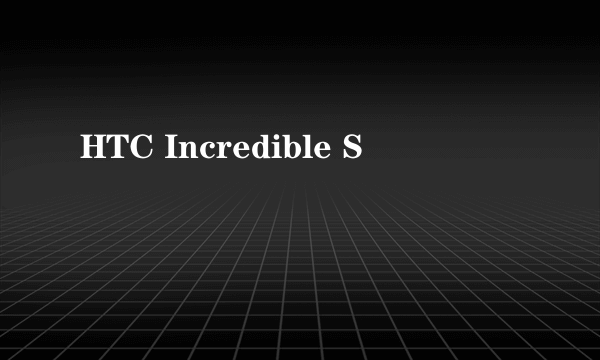
第一步、下载必要文件下载 1)MIUI_ROM 最新安装包 如果已经在下载页面下载过最新安装包,无需重新下载。2)下载 刷机工具包3)准备一张剩余空间大于256MB的SD卡。将刷机工具包g11_tools.zip解压至电脑桌面。 不要解压MIUI_ROM安装包,将其直接拷贝到SD卡根目录下。
第二步、安装Android驱动(ADB)如已经安装过ADB驱动的请无视,直接进入第三步1)在手机上操作使用USB连接线将手机与电脑连接。在手机弹出的连接提示中选择“仅充电”。在手机桌面按Menu键,进入“设置”界面。进入 应用程序>开发, 将“USB调试”打勾。2)在电脑上操作鼠标右键点击我的电脑(计算机),选择设备管理器。找到是否出现一个打着黄色问号的设备 。如果没有找到,说明可能已经安装过ADB驱动,前往下一步。鼠标右键点击带黄色问号设备,选择“更新驱动”。弹出后点击“下一步”,选择“浏览计算机以查找驱动程序” 选择桌面\g11_tools\Driver\ADB_Driver目录,即我们存放刷机包的目录。点击确定开始更新驱动程序。* 弹出任何警告框时,点击"确认"或"始终安装此驱动"即可。
第三步、安装Android驱动(HBoot)如已经安装过Hboot驱动:可略过本步骤,前往下一步。1)在手机上操作请先关闭手机,拔掉USB线。同时按住音量下键和电源键开机,此时进入了FASTBOOT界面。(此时需注意记录红色圈选部分的数值)2)在电脑上操作将手机使用USB连接线连接至电脑。鼠标右键点击我的电脑(计算机),选择设备管理器。此时电脑发现一个新设备(Android 1.0,)鼠标右键点击带黄色问号设备,选择“更新驱动程序软件”。弹出后点击“下一步”,选择“浏览计算机以查找驱动程序”选择桌面\g11_tools\Drivers\Hboot_Driver目录,即我们存放刷机包的目录。点击确定开始更新驱动程序。直到出现提示"Windows已经完成安装此设备的驱动程序软件"即完成。完成后选择FASTBOOT——POWER DOWN关机之后重新开机。* 弹出任何警告框时,点击"确认"或"始终安装此驱动"即可。
第四步、安装Android驱动(HBoot)开始本步前,请先记录手机S/N(打开后盖拨了电池就会看到了)执行本步骤会清除所有数据并失去保修请慎重考虑!1)进入解锁网站,任选其一http://alpharev.nl/x/beta或者http://revolutionary.io/点击Download for Windows填写相关信息,机型、S/N我们之前准备好的,HBOOT版本第三步STEP1红色圈选部分。如果因特殊原因无法找到正确S/N点击跳转获取正确的S/N。点击Generate key此时会生成一个序列号切记将本序列号记录。2)在电脑上操作开始本步骤之前确认电脑安装所有驱动成功,如果安装HTC Sync (官方同步工具)请先卸载,之后手机连接至电脑。运行桌面刷机工具包中/g11_tools/revolutionary-0.4pre4/revolutionary.exe然后输入STEP1中得到的序列号,回车确认,等待即可,如果中途失败(与不符)请关闭程序重新尝试。然后会询问是否安装recovery,输入Y确认即可,此步是从国外网站下载recovery资源,时间是根据个人网速决定的。完成之后会选择BOOTLOADER——RECOVERY进入Recovery.(音量键选择,电源键确认)
第五步、置入MIUI完整包1)在手机上操作在蓝色recovery界面依次执行,音量键选择,电源键确认。wipe data/factory reset——Yes——delete all user data.wipe cache partition——Yes-Wipe Cache.2)在手机上操作依次执行,音量键选择,电源键确认。install zip from sdcard.choose zip from sdcard.miui_Incredible S_1.X.X_toq2yjka4i_2.3.zip.Yes-install miui XXXXX. 等待完成后点击返回键,选择Reboot system now手机会自动重启。
确认刷机是否成功重启手机后,如果看到下面图片,说明聪明的你刷机成功了哦。



